谷歌浏览器chrome旧版无法自动更新怎么手动解决?
摘要:最近遇到了谷歌浏览器无法自动更新到最新版本,缺少一些新功能及安全修复程序,看到安全修复程序,感觉挺重要的样子,那就赶紧解决这个问题啊,只能通...
最近遇到了谷歌浏览器无法自动更新到最新版本,缺少一些新功能及安全修复程序,看到安全修复程序,感觉挺重要的样子,那就赶紧解决这个问题啊,只能通过手动更新
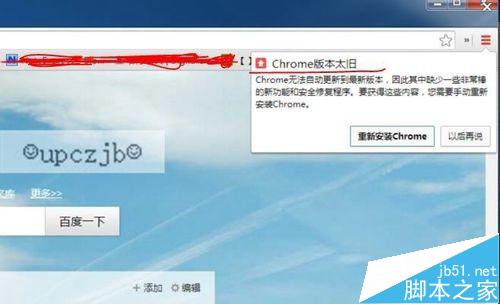
1、如图所示谷歌浏览器右上角自动弹出图示文字框,点击重新安装chrome
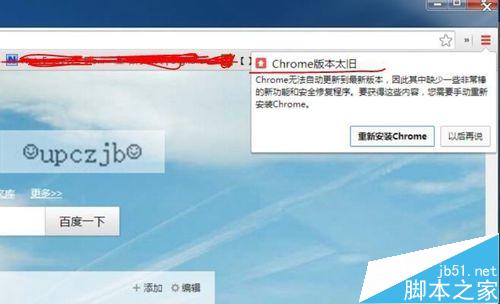
2、浏览器自动打开如图所示页面,点击下载chrome
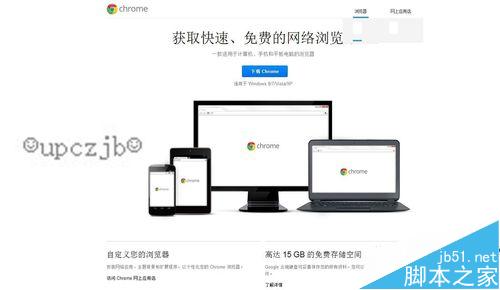
3、自动弹出如下图所示窗口,点击接受并安装
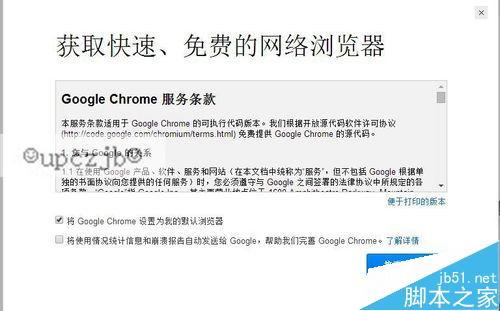
4、浏览器转到图示界面,会自动下载安装程序,假如没有自动下载,就点击此处重试
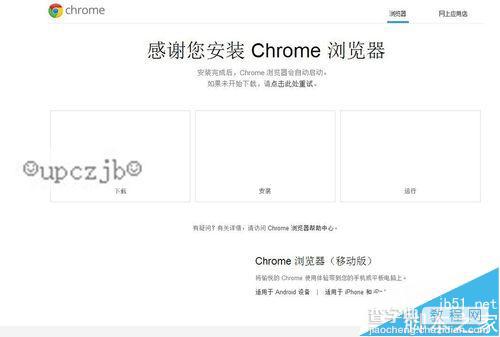
5、如图左下角所示,chrome安装程序下载完毕,单击打开安装,显示现在正在联网,根据网络状态一段时间后,会自动下载自动安装,安装完毕后,单击关闭即可
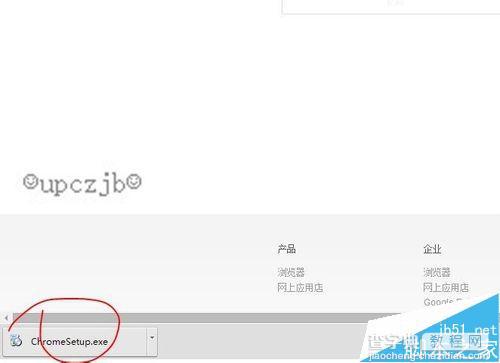
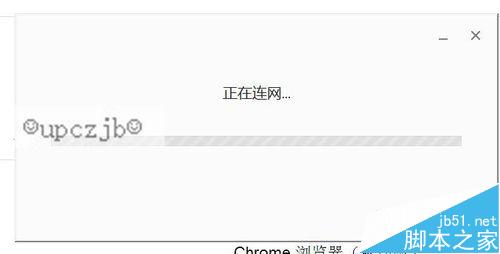
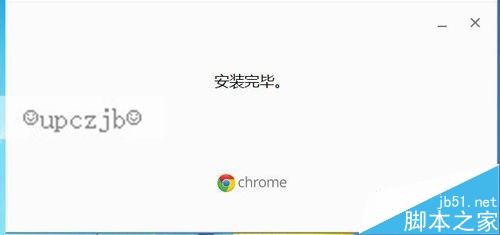
6、假如上个步骤,速度很慢的话,可以直接百度chrome,直接下载安装程序安装即可

7、关闭再重新打开浏览器,就已经是最新版本了
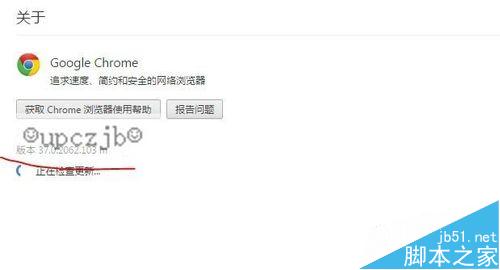
【谷歌浏览器chrome旧版无法自动更新怎么手动解决?】相关文章:
★ microsoft edge浏览器无法输入中文怎么解决方法?
★ Win8自带浏览器IE10中flash无法正常播放的解决方法
